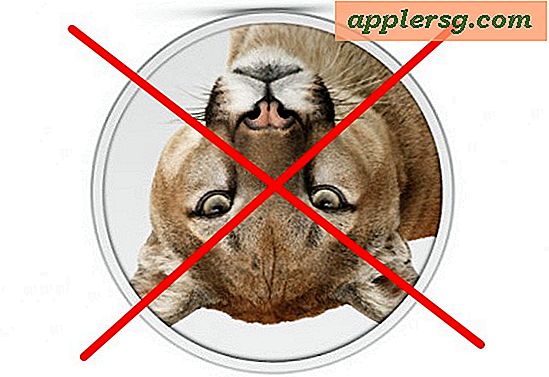MP4 वीडियो पर ऑडियो विलंब को कैसे ठीक करें
पुरानी मॉन्स्टर फिल्मों के लिए एक अजीबोगरीब आकर्षण है, जिसमें खराब डब, आउट-ऑफ-सिंक वॉयस ओवर हैं, लेकिन आम तौर पर ऑडियो के आगे या पीछे का वीडियो आपके देखने के अनुभव से विचलित करता है। कभी-कभी, कंप्यूटर की समस्या से ऑडियो विलंब का परिणाम होता है, लेकिन जब MP4 वीडियो में ही त्रुटि दिखाई देती है, तो वीडियो के संबंध में ध्वनि को आगे या पीछे ले जाने के लिए सॉफ़्टवेयर का उपयोग करना टोक्यो को नहीं बचा सकता है, लेकिन यह उचित सिंक्रनाइज़ेशन को पुनर्स्थापित करेगा।
MP4 फ़ाइल स्वरूप
MP4 फ़ाइल स्वरूप एक मानक है जिसका पूर्ण पदनाम MPEG-4 भाग 14 है। MP4 ऑडियो-विज़ुअल ऑब्जेक्ट्स की कोडिंग को संबोधित करता है, विशेष रूप से MP4 फ़ाइल के भीतर की छवियों को कैसे संपीड़ित किया जाता है, ताकि फ़ाइल यथासंभव कम जगह ले सके। इंटरनेट पर स्थानांतरण या प्रसारण की सुविधा के लिए। फिल्म के विपरीत, जहां एक फिल्म की एक प्रति में छवियों के बगल में ध्वनियां मुद्रित होती हैं, वीडियो और ऑडियो जानकारी MP4 फ़ाइल के अलग-अलग घटक होते हैं।
अपने कंप्यूटर से बाहर निकलें
जब ऑडियो में देरी ध्यान देने योग्य हो जाती है, तो MP4 फ़ाइल को बदलने का प्रयास करने से पहले अंतर्निहित कारण पर विचार करें। ऑडियो विलंब समान है या नहीं यह देखने के लिए किसी अन्य फ़ाइल की जाँच करें। यदि आपको पहले कोई समस्या नहीं होने पर कई फाइलें देरी दिखाती हैं, तो आपके कंप्यूटर को रिबूट करने से सिस्टम संसाधन, जैसे मेमोरी और डिस्क कैशिंग मुक्त हो सकते हैं, जिससे आपका वीडियो प्लेयर कुशलता से काम कर सकता है। मीडिया प्लेयर जोड़ने या बदलने से कई फाइलों में ऑडियो विलंब भी प्रभावित हो सकता है, जैसा कि गलत मीडिया प्लेयर सेटिंग्स हो सकता है। जब आपका ऑडियो विलंब केवल एक फ़ाइल को प्रभावित करता है, तो संभवतः आपका कंप्यूटर अपराधी नहीं है।
फ़ाइल को संबोधित करें
वीडियो और ऑडियो संपीड़न आमतौर पर एक साथ अच्छी तरह से काम करते हैं, संरेखण को बनाए रखते हुए एक वीडियो एन्कोड किया गया है। कभी-कभी, हालांकि, प्रत्येक घटक का संपीड़न थोड़ा अलग प्रतिशत पर होता है, और परिणामी समय अंतर ध्यान देने योग्य हो जाता है। कभी-कभी, जब फ़ाइलें कॉपी की जाती हैं और साझा की जाती हैं, तो फ़ाइल के भीतर डेटा दूषित हो सकता है, जिससे समन्वयन समस्याएं हो सकती हैं। दूसरी बार, जब फ़ाइल संकलित की जाती है और एन्कोडिंग से पहले ठीक नहीं की जाती है, तो संपादक द्वारा सिंक त्रुटियों को पेश किया जा सकता है।
समय परिवर्तन करना
आपका मीडिया प्लेयर ऑडियो विलंब को ठीक करने में सक्षम हो सकता है। VLC, KMPlayer और MPlayer जैसे उत्पाद ऑडियो शिफ्ट नियंत्रण को शामिल करते हैं। उदाहरण के लिए, VLC, J और K कुंजियों का उपयोग करके ऑडियो को 50 मिलीसेकंड की वृद्धि में आगे और पीछे स्थानांतरित करता है। ये समायोजन प्रभावी हैं, लेकिन अस्थायी हैं। ऑडियो विलंब वाली फ़ाइल को सुधारने के लिए कोड भ्रष्टाचार और सिंक्रनाइज़ेशन समस्याओं को ठीक करने के लिए उपयोगिता की आवश्यकता होती है। WinAVI, AVIDemux और Yodot MOV रिपेयर जैसे प्रोग्राम यह सुधार प्रदान करते हैं, हालाँकि किसी भी फ़ाइल की कॉपी पर काम करना सुनिश्चित करें जिसे आप प्रतिस्थापित नहीं कर सकते।